Oyun dünyasının heyecanla beklediği Elden Ring düşük FPS sorunu ile PC oyuncularını hayal kırıklığına uğrattı. FromSoftware imzalı yapım PC sürümündeki zayıf optimizasyon sebebiyle akıcı bir deneyim sunamıyor. Oyunun zayıf performans problemi nasıl çözülür?
Dünyanın dört bir yanından gelen incelemelerden sonra adeta bir başyapıt olarak gösterilen Elden Ring 25 Şubat 2022’de çıkış yaptı. Oyun dünyasının dizginlenemez bir heyecanla beklediği oyunun PC sürümü ise eleştiri yağmuruna tutuldu. Binlerce oyuncu oyunun üst düzey sistemlerde bile akıcı bir performans sunamadığını belirtiyor. Çıkışından kısa bir süre sonra Steam üzerinde binlerce inceleme alan oyunun notu ise Karışık oldu.
Elden Ring Sistem Gereksinimleri – Oyun Kaç GB?
Geliştirici firma yeni bir güncelleme yayımlayana kadar aşağıdaki yöntemleri uygulayabilirsiniz. FPS yükseltme adımlarını izleyerek The Lands Between’de geçecek maceranızda daha stabil bir deneyim elde edebilirsiniz.
Performans odaklı sorunları çözmek ve FPS artırmak için uygulayabileceğiniz adımları rehberimizde listeledik.
Elden Ring Düşük FPS Sorunu – PC FPS Artırma
PC versiyonundaki takılmaları önlemek için uygulayabileceğiniz adımları derledik. Listemizde yer alan metotların çalışmaması halinde endişeye kapılmayın. Önümüzdeki günlerde yayımlanacak yeni yamalar sayesinde oyunun PC sürümü daha iyi bir performans sunacaktır.
Oyunu kenarsız pencere (borderless windowed) modunda oynayın.
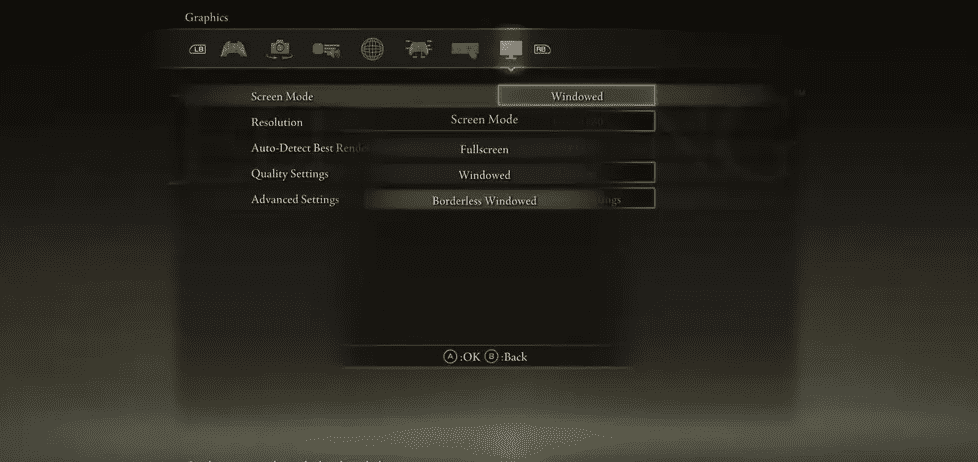
Birçok oyuncu başta karşılaştığı ağır takılma problemlerinden sonra oyunu pencere modunda oynamayı denedi. Görünüşe göre penceresiz modda açıldığında Elden Ring düşük FPS problemi büyük oranda ortadan kalkıyor.
- Oyunu pencere modunda oynamak için ayarlar kısmına ulaşın.
- Screen Mode kısmından Borderless Windows seçeneğine tıklayın.
- Aynı zamanda ALT + Enter tuş kombinasyonuna aynı anda basarak oyunun ekran modunu değiştirebilirsiniz.
Bu adımı uyguladıktan sonra oyuna dönün ve performans değişikliklerini kontrol edin.
Başlat üzerinden Oyun Modu’nu etkinleştirin.
Oyuncular Windows 10 başlat menüsü üzerinden etkinleştirilebilen Oyun Modu sayesinde daha iyi bir performans elde ettiğini belirtiyor.
- Başlat menüsüne Oyun Modu yazın.
- Açılan pencerede Oyun Modu’nu etkinleştirin.
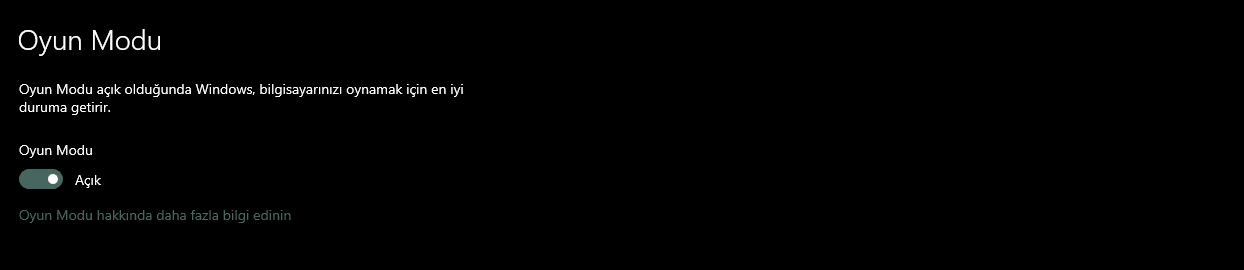
Bu ayarlama sayesinde sistem oyunun tam potansiyel çalışmasına odaklanacaktır.
Windows 10 Güç Seçenekleri’ni Yüksek Performans olarak ayarlayın.
Güç planlarında yapacağınız ayarlamalar sayesinde Elden Ring FPS artışını sağlayabilirsiniz.
- DenetimMasası‘nı açın.
- Sistem ve Güvenlik penceresine geçiş yapın.
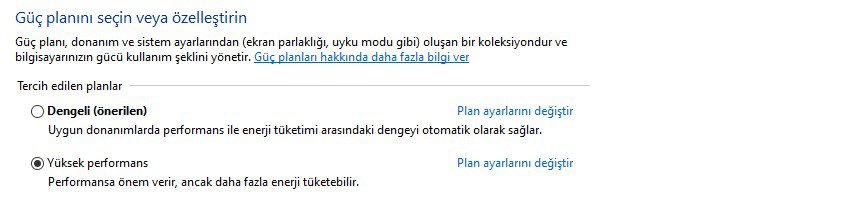
- Güç Seçenekleri sekmesine tıklayın.
- Çıkan pencerede Yüksek Performans seçeneğini işaretleyin.
Çeşitli forumlarda oyuncdular güç seçeneklerini Yüksek Performans’a ayarladıktan sonra daha iyi yüksek kare sayısına ulaştığını fade ediyor.
Elden Ring için en iyi grafik ayarlarını uygulayın.

Sistem gereksinimlerini karşılıyor olmanıza rağmen kasmalar ve takılmalar ile karşılaşıyor olabilirsiniz. Grafik ayarlamalarında en düşüğü tercih etmenize rağmen problem devam ediyorsa aşağıdaki tabloya göz atın. Birçok oyun grafik ayarlarındaki spesifik değişikliklerden sonra sistemlerde daha rahat çalışıyor.
- Texture Quality – Maximum
- Antialiasing Quality – Low
- SSAO – Medium
- Depth of Field – Off
- Motion Blur – Off
- Shadow Quality – Medium
- Lighting Quality – Mediuım
- Effects Quality – Mediuım
- Volumetric Quality – Mediuım
- Reflection Quality – Low
- Water Surface Quality – Low
- Shader Quality – High
- Global Illumination Quality – Medium
- Grass Quality – Maximum
Ekran kartı sürücülerinizi güncelleyin.
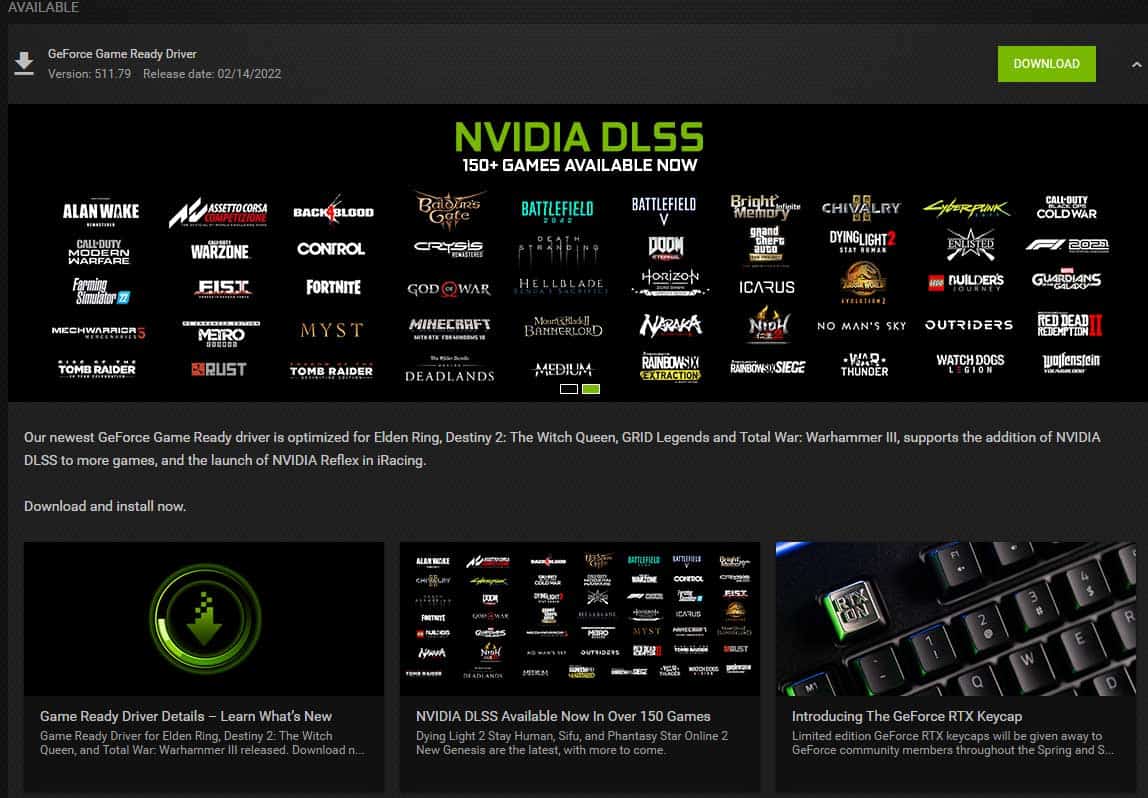
Yeni bir oyunun çıkışıyla beraber ekran kartı üreticileri de onlarca farklı grafik kartı için yeni güncelleme paketleri hazırlar. Oyunlardan tam performans alabilmek için sürücüleri indirmekte fayda var. Grafik kartından tam potansiyel almak için AMD ve NVIDIA’nın yazılımlarını indirebilir ve güncellemeler yapabilirsiniz.
NVIDIA kullanıcıları:
- Eğer NVIDIA marka bir grafik kartına sahipseniz firmanın resmi internet sitesine ulaşın.
- GeForce Experience adlı yazılımı indirin ve sisteminize kurun.
- Uygulamayı çalıştırdıktan sonra güncelleme denetlemesi yapın.
- Yeni sürümün tespit edilmesi halinde güncellemeyi indirin ve kuruluma başlayın.
AMD kullanıcıları:
- AMD marka bir ekran kartı kullanıyorsanız firmanın resmi internet sitesinden Catalyst Software programını indirin.
- Yazılımı sisteme kurun ve çalıştırın.
- Yeni güncellemeleri tespit edin ve kartınızı güncelleyin.
Güncellemeleri yaptıktan sonra bilgisayarınızı yeniden başlatmanızda fayda var. Değişiklikleri görmek için oyunu çalıştırıp FPS sayacını kontrol edin.
Steam arayüzünü devre dışı bırakın.
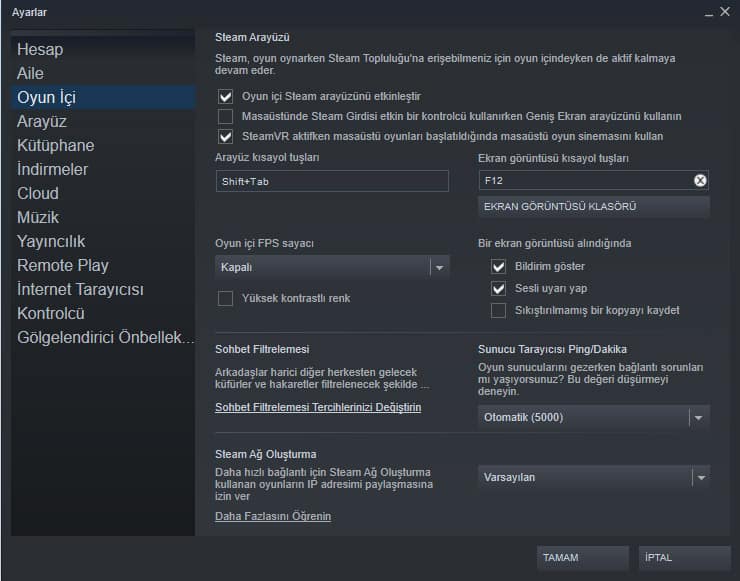
Steam arayüzü oyun oynarken platformdaki arkadaşlarımızla etkileşimde kalmamızı sağlıyor. Aynı zamanda arama motorlarına ulaşabildiğimiz arayüz birçok kolaylık sunsa da bazı oyunlarda performans düşüklüğüne neden olabiliyor. Devre dışı bırakmak için aşağıdaki adımları izleyebilirsiniz.
- Steam’i açın.
- Farenizi sol üstte yer alan Steam yazısının üzerine getirin.
- Çıkan listeden Ayarlar sekmesine tıklayın.
- Sol tarafta yer alan Oyun İçi sekmesine geçiş yapın.
- Oyun içi Steam ara yüzünü etkinleştir seçeneğinin işaretini kaldırın.
Elden Ring düşük FPS rehberimiz ile oyunda daha iyi bir performans alabilmeyi hedefledik. Sizin FPS artırma yöntemleiniz neler oldu?
 Save Butonu Oyun Dünyasının Hafıza Disketi
Save Butonu Oyun Dünyasının Hafıza Disketi